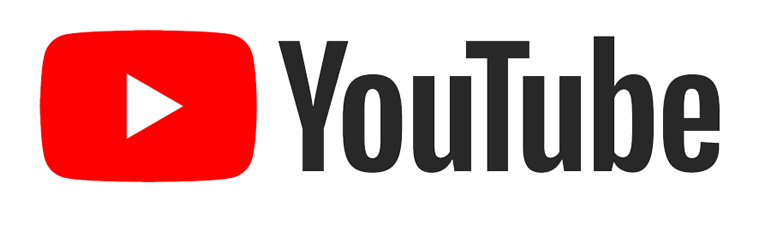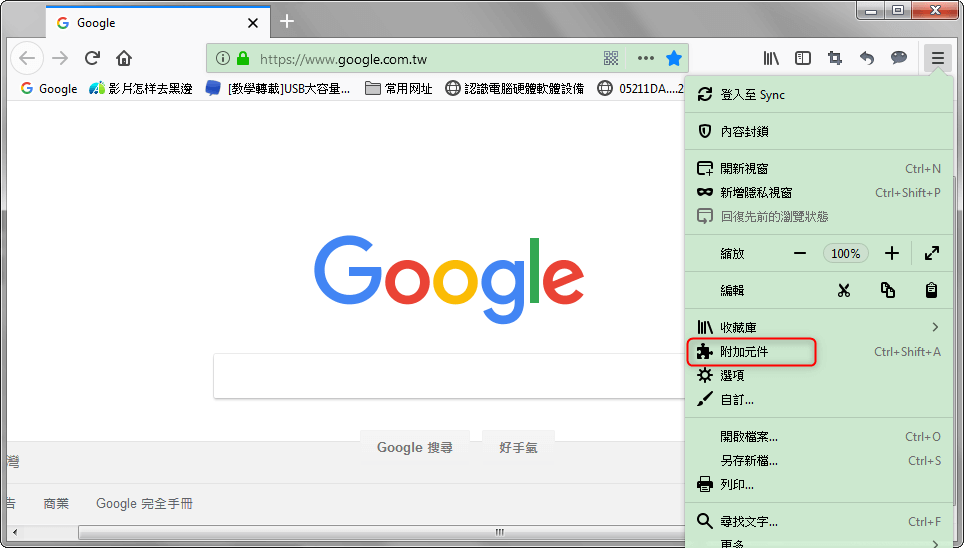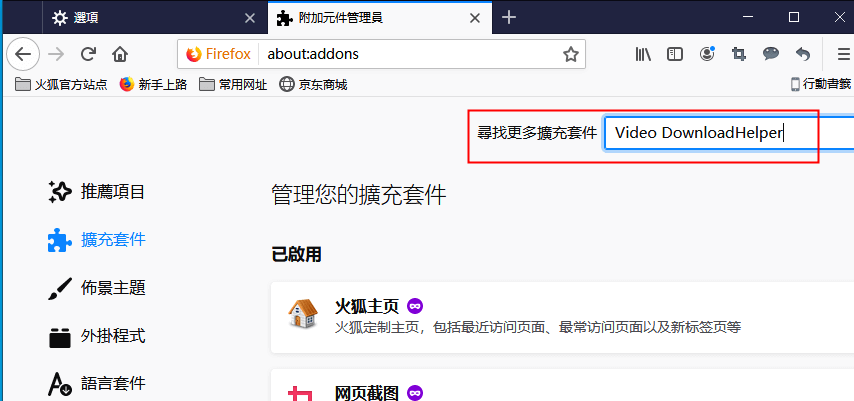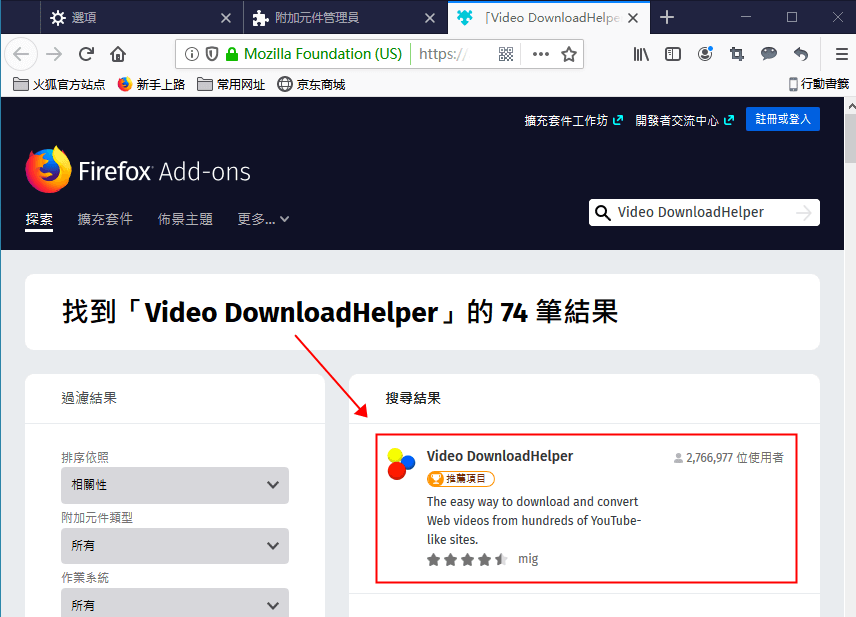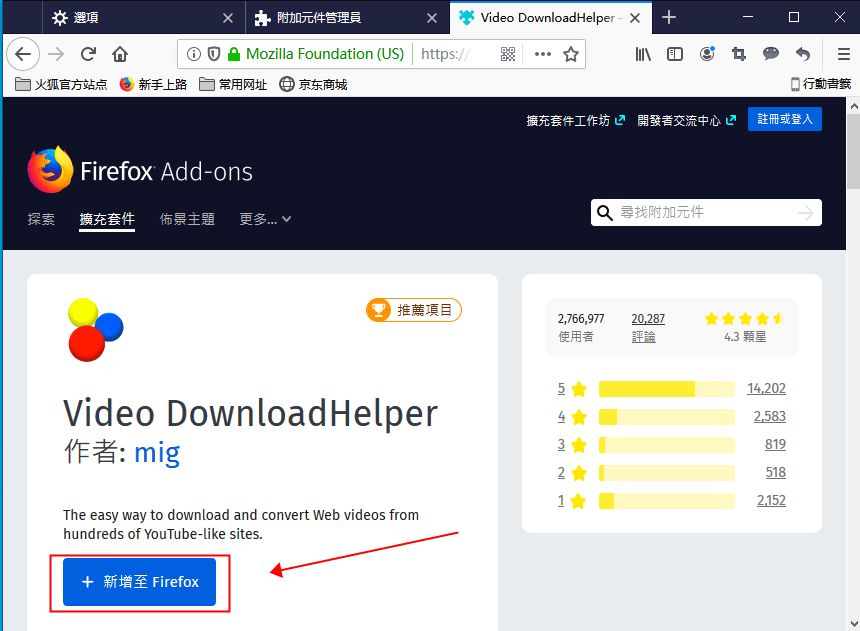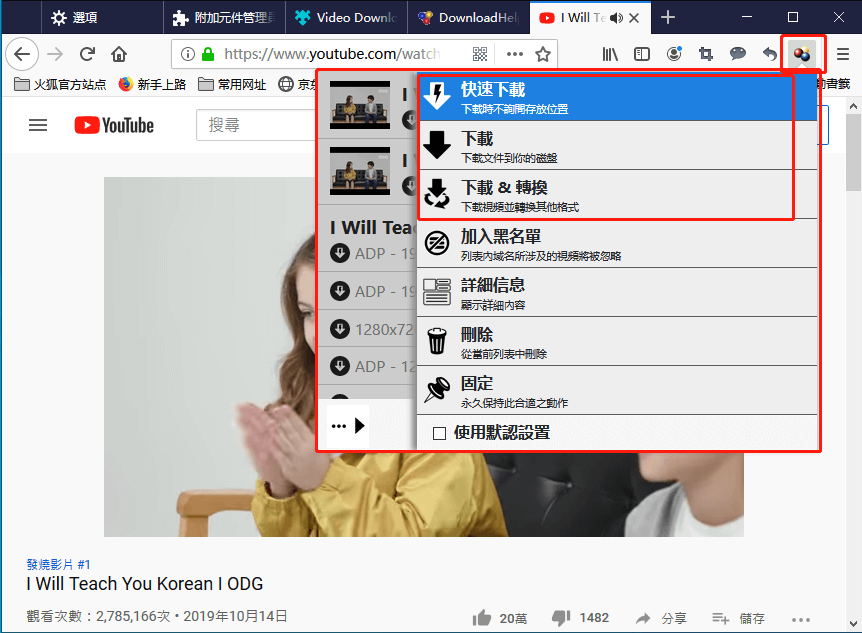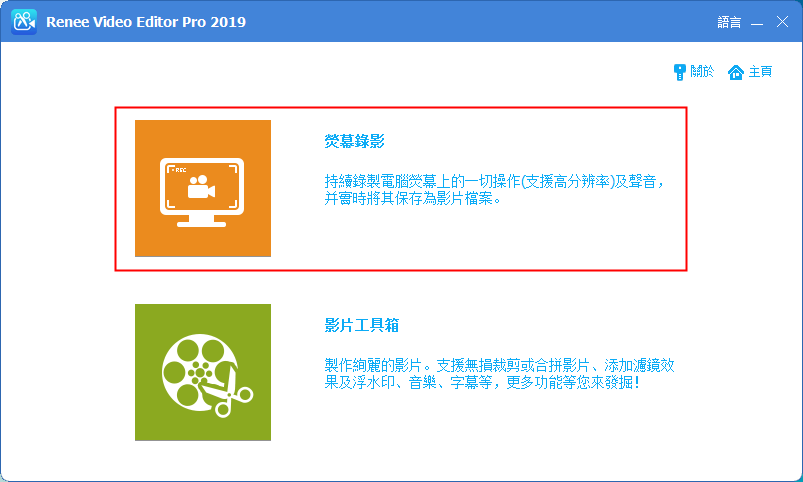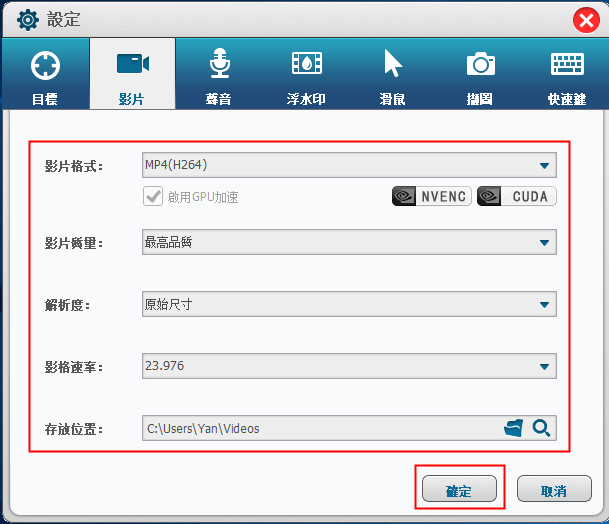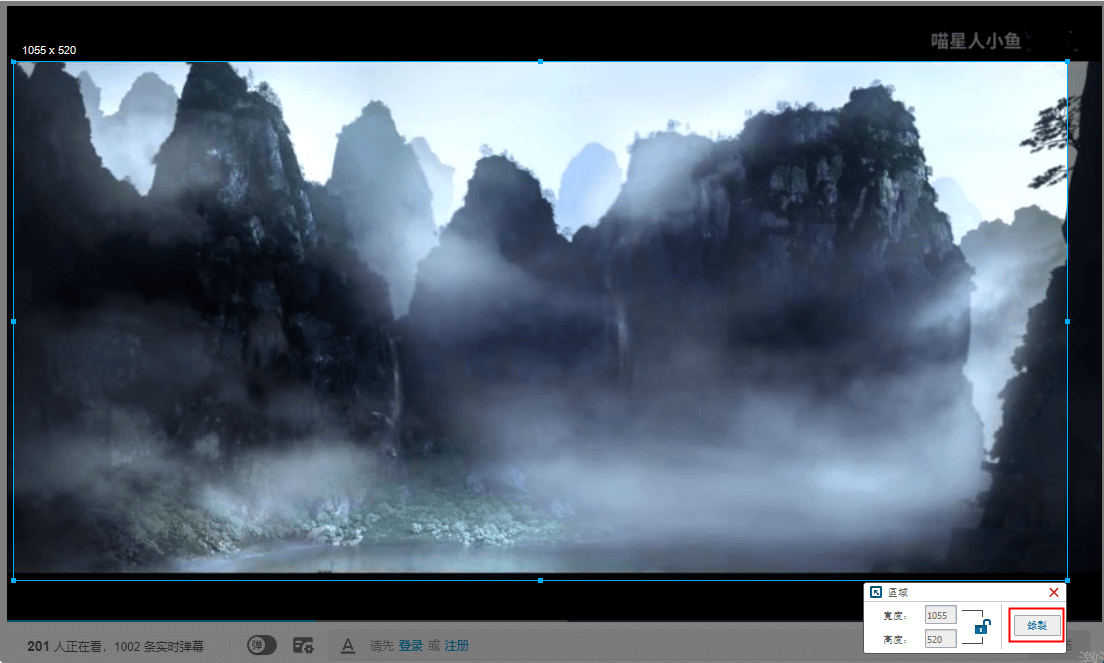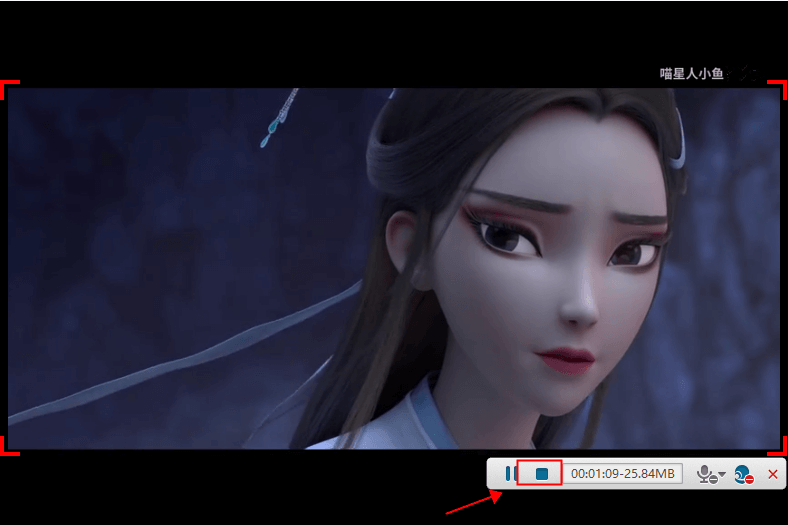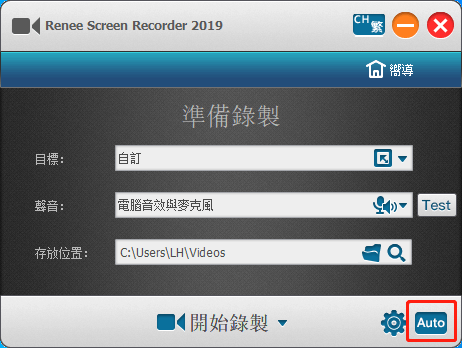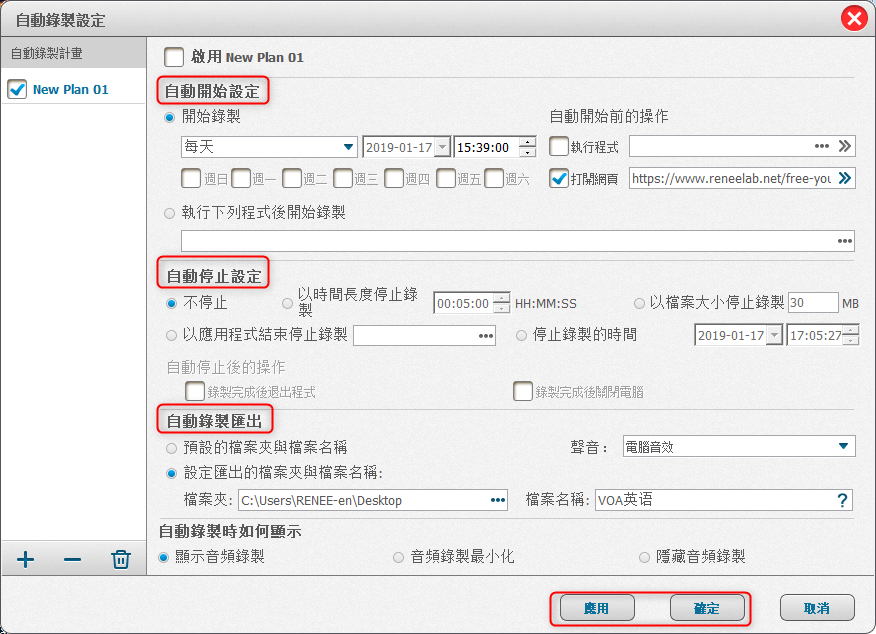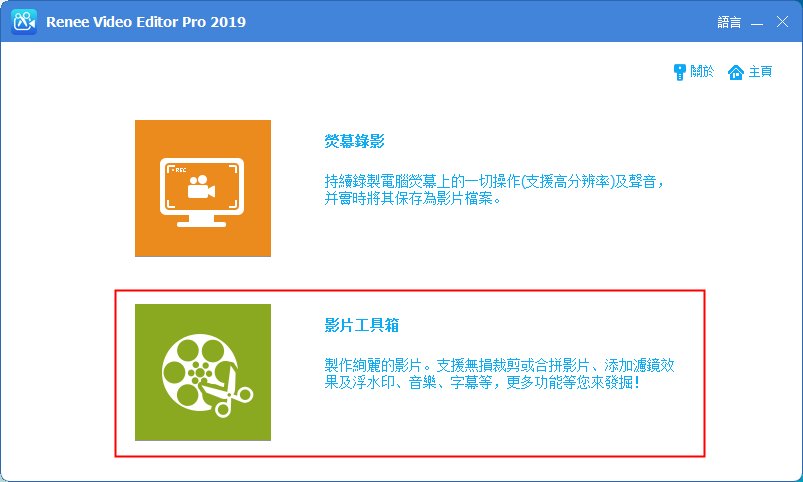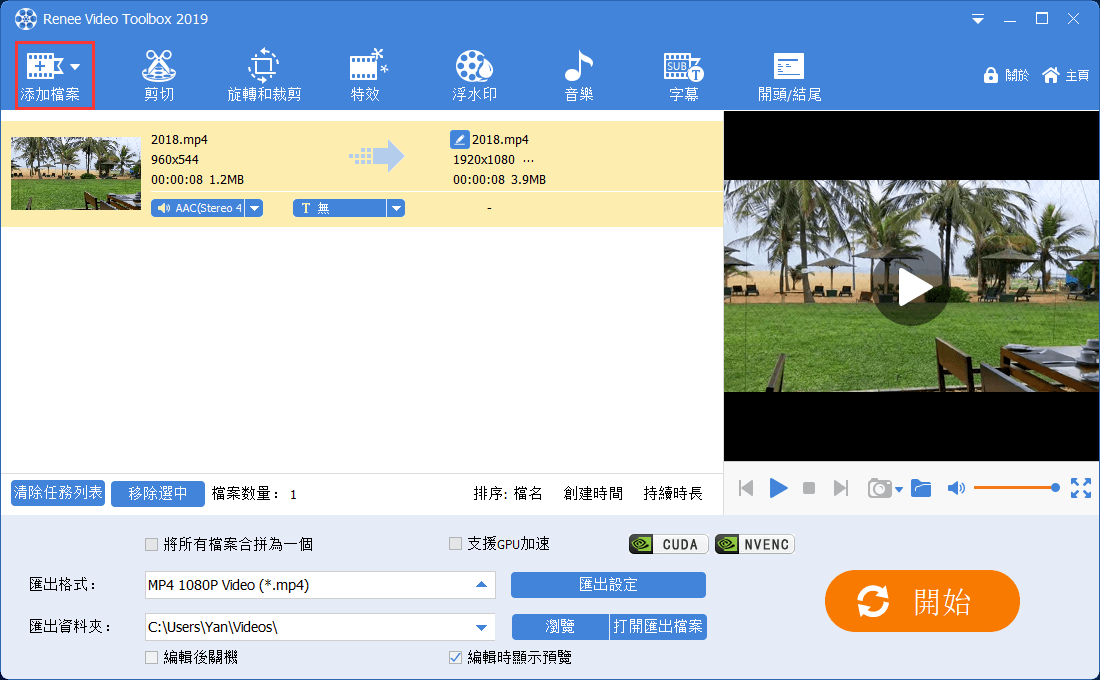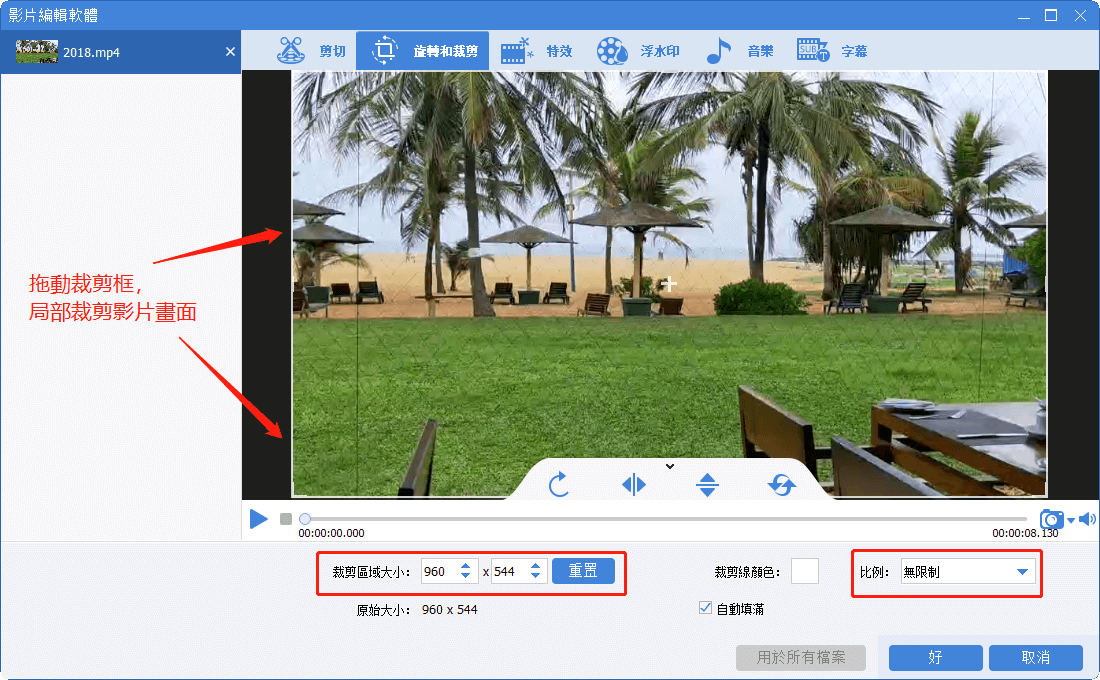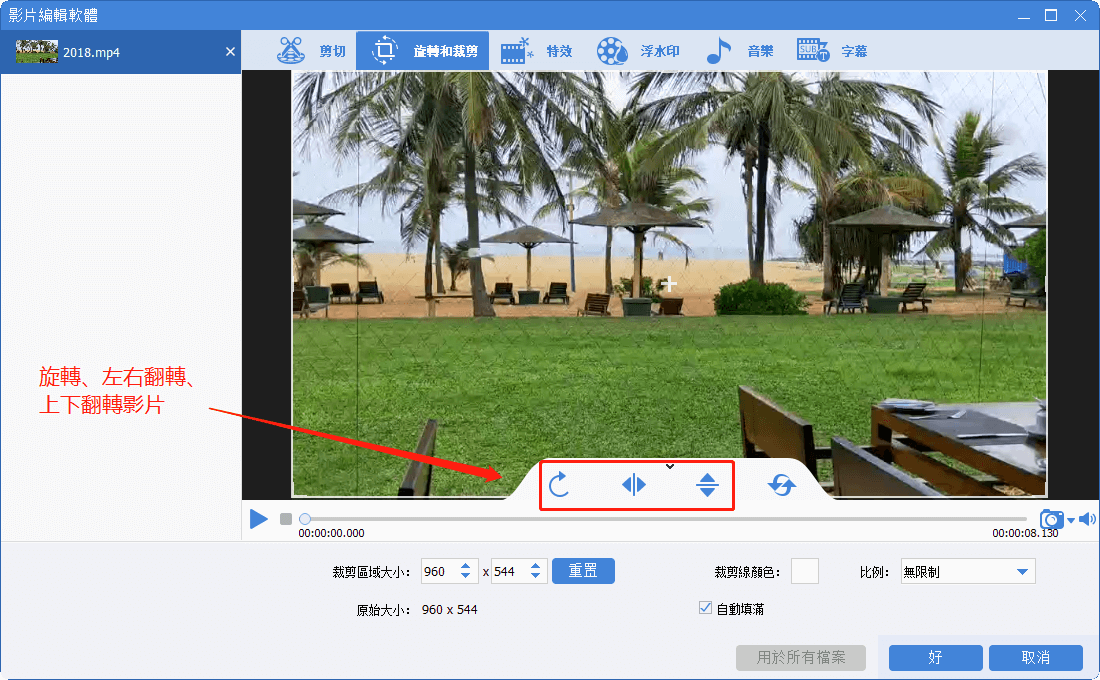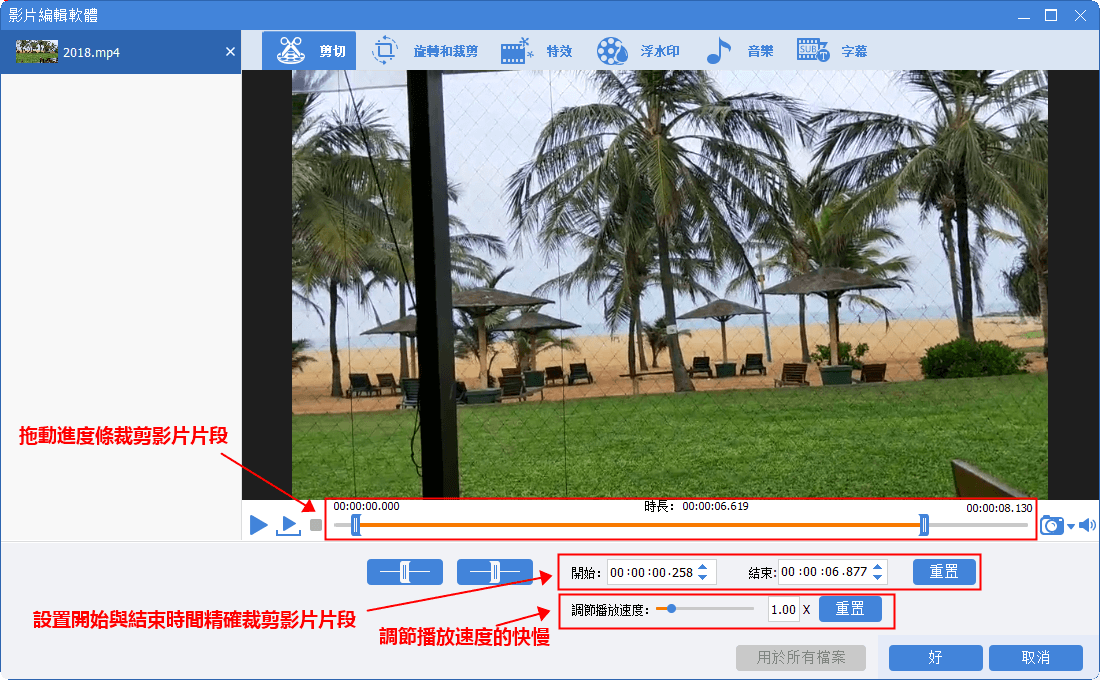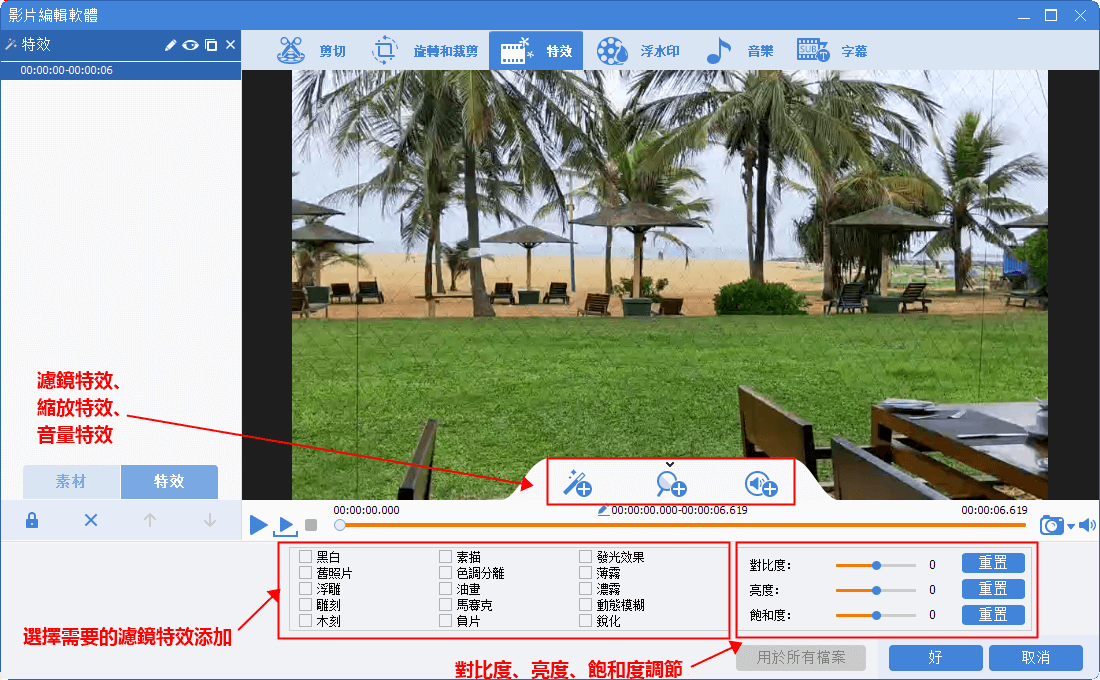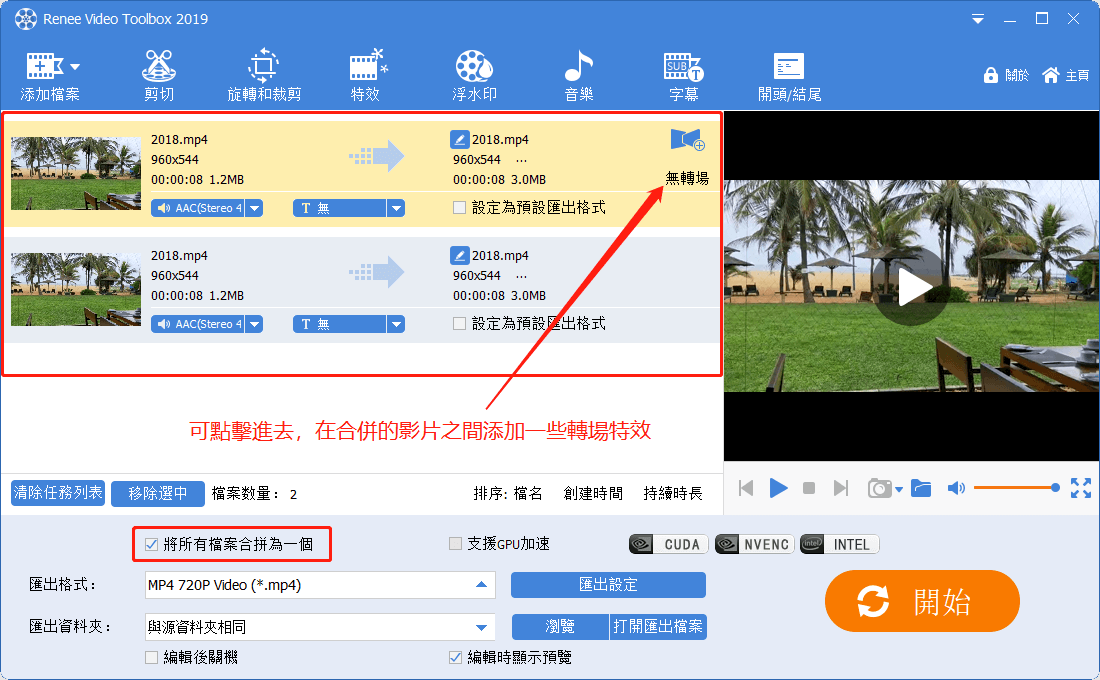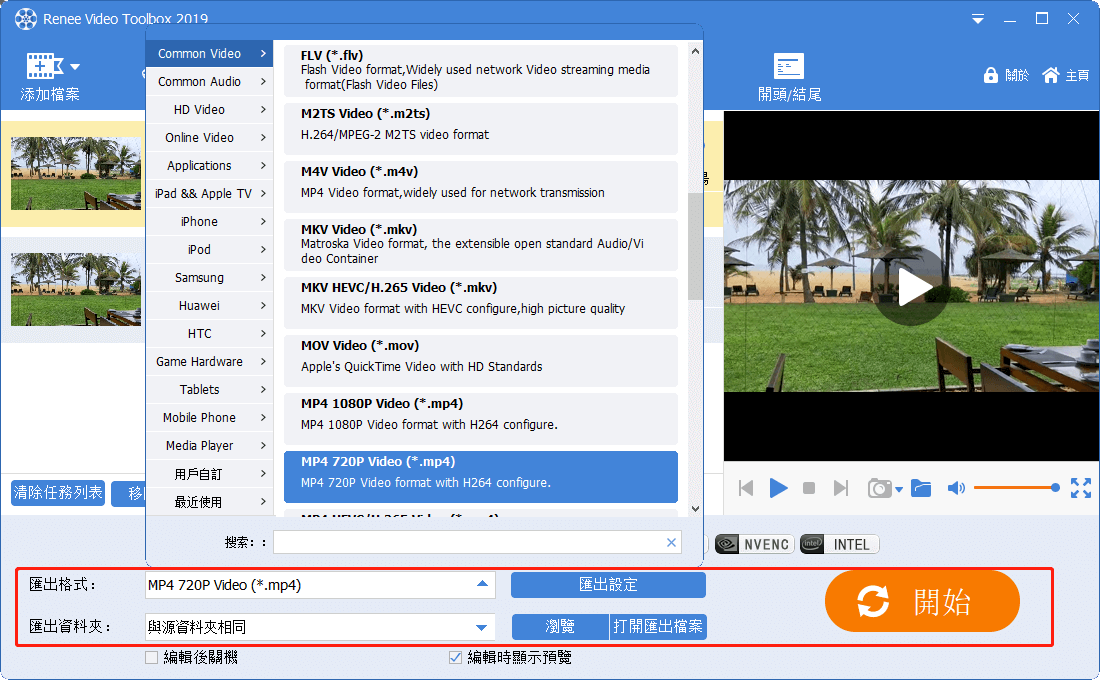摘要
當我們想對YouTube上喜歡的影片進行裁剪編輯時,就需要先將其下載下來。要如何下載、裁剪YouTube上的影片呢?本文將為大家提供下載以及裁剪YouTube影片檔案方法。
YouTube是全球最熱門的影片分享網站之一,網站覆蓋人群非常廣泛,用戶可以在上面分享和觀看自己喜歡的音樂、電影、遊戲、以及自製影片等。當我們想對喜歡的影片進行裁剪等編輯操作時,需要先下載影片到本機。那要如何下載以及裁剪YouTube影片檔案呢?
一、使用Video DownloadHelper(僅適合火狐瀏覽器)
Video DownloadHelper是一個可以從各種像YouTube的影片網站上下載影片的擴展程式,我們從火狐瀏覽器中添加該擴展程式,然後打開YouTube播放需要下載的影片,就可以自動識別出影片,然後將其下載到本機即可。
① 下載火狐瀏覽器後,打開瀏覽器,點擊功能表列,選擇【附加元件】。
② 在擴充套件選項的尋找更多擴充套件,輸入Video DownloadHelper擴展程式進行搜索。
③ 在搜索結果中,找到Video DownloadHelper,點擊選擇它。
④ 然後點擊【新增至Firefox】,將擴充套件添加到火狐瀏覽器中。
⑤ 接下來打開YouTube網站,找到要下載保存的影片並點擊播放。
⑥ 然後點擊網頁右上角的Video DownloadHelper圖示,選擇要下載的影片檔案,點擊下載保存即可。
二、使用Renee Video Editor Pro ——專業影片錄製功能(通用)
Renee Video Editor Pro是一款功能強大的影片編輯軟體,軟體除了能對影片進行剪切、合併、轉換、旋轉、特效等編輯,還可對電腦進行螢幕和攝像頭錄製,您可以使用軟體的錄製功能,來錄製螢幕上播放的影片或電腦操作。
Renee Video Editor Pro — 多功能影片編輯軟體
螢幕錄製對安裝了Windows的電腦進行螢幕和攝像頭進行影片錄製。
影片剪切可設定開始時間點與結束時間點,剪切影片長短。
濾鏡特效可為影片添加“濾鏡特效”、“縮小放大特效”、“音量特效”。
加/去浮水印在影片中添加文字、圖片、影片、圖形浮水印,還可去除影片的浮水印。
格式轉換支援所有常見格式的互相轉換,遇到需要重新編碼的檔案,可自動重新編碼與校對。
影片合併可將多個影片/音訊檔案合併為一個檔案,並且可在合併的影片之間添加各種轉場特效。
螢幕錄製 對安裝了Windows的電腦進行螢幕和攝像頭進行影片錄製。
濾鏡特效可為影片添加“濾鏡特效”、“縮小放大特效”、“音量特效”。
加/去浮水印在影片中添加文字、圖片、影片、圖形浮水印,還可去除影片的浮水印。
格式轉換支援所有常見格式的互相轉換,遇到需要重新編碼的檔案,可自動重新編碼與校對。
① 下載並安裝Renee Video Editor Pro,然後打開軟體,選擇【熒幕錄影】。
② 點擊軟體右下角的設定按鈕,進入設定頁面,根據需求選擇影片格式、影片質量、解析度等。
③ 設定完成後,打開YouTube網站,找到要下載的影片,打開播放頁面。
④ 然後在錄製目標欄選擇【自訂】錄製畫面,框選錄制範圍(YouTube影片播放的畫面),點擊【錄製】。
⑤ 等待影片播放完成後,點擊【停止】按鈕,即可將錄製的影片保存下來。
軟體還支援自訂錄製計劃,可自訂錄製的開始時間和結束時間,到設定時間系統會自動打開YouTube的影片網頁進行播放並錄製。如果您想下載一些即時直播的影片,怕錯過時間,或者在下載影片時不在電腦前操作,那麼可使用自訂錄製計劃來下載。
① 點擊軟體右下角的【Auto】按鈕,打開自動錄製設定頁面。
② 設定指定一個日期時間,輸入要下載的YouTube影片播放網頁連結。
③ 還可以根據影片時長,設定一個自動停止的時間,以及勾選【錄製完成後退出程式】。
④ 設定錄製檔案的匯出位置,勾選【啟用新計劃】,點擊【確定】。
⑤ 到了設定的錄製時間,軟體將會自動錄製網頁播放的影片,並在保存好後自動退出軟體。
當影片畫面有不需要的部分,比如有黑白邊、花邊等等,我們就需要裁剪掉畫面中不需要的部分。Renee Video Editor Pro能幫助您任意裁剪影片畫面、剪切影片片段等。
Renee Video Editor Pro — 多功能影片編輯軟體
螢幕錄製對安裝了Windows的電腦進行螢幕和攝像頭進行影片錄製。
影片剪切可設定開始時間點與結束時間點,剪切影片長短。
濾鏡特效可為影片添加“濾鏡特效”、“縮小放大特效”、“音量特效”。
加/去浮水印在影片中添加文字、圖片、影片、圖形浮水印,還可去除影片的浮水印。
格式轉換支援所有常見格式的互相轉換,遇到需要重新編碼的檔案,可自動重新編碼與校對。
影片合併可將多個影片/音訊檔案合併為一個檔案,並且可在合併的影片之間添加各種轉場特效。
螢幕錄製 對安裝了Windows的電腦進行螢幕和攝像頭進行影片錄製。
濾鏡特效可為影片添加“濾鏡特效”、“縮小放大特效”、“音量特效”。
加/去浮水印在影片中添加文字、圖片、影片、圖形浮水印,還可去除影片的浮水印。
格式轉換支援所有常見格式的互相轉換,遇到需要重新編碼的檔案,可自動重新編碼與校對。
② 點擊【添加檔案】,選擇需要裁剪的YouTube影片。
③ 點擊【旋轉和裁剪】,打開裁剪頁面,拖動裁剪框,可局部裁剪影片畫面(去除影片黑白邊或縮減影片畫面大小)。
④ 您還可以任意旋轉、左右翻轉、上下翻轉影片,給影片調整正確的方向。
⑤ 點擊【剪切】,可以將影片任意剪切出多個片段,剪掉不需要的部分。
⑥ 點擊【特效】,可以為YouTube影片添加各種濾鏡特效、畫面局部縮放特效、指定位置音量增大減小特效。
⑦ 如果需要合併影片檔案,可將多個影片片段上載,勾選【將所有檔案合併為一個】。
⑧ 最後選擇匯出格式(可任意選擇格式轉換)、保存位置,點擊【開始】保存即可。
溫馨提示!Renee Video Editor Pro功能強大,還可以為影片添加浮水印、去除浮水印、更換背景音樂、去除影片原聲、添加字幕旁白,以及添加片頭片尾等。
相關主題 :
【音訊編輯教學】如何壓縮音訊檔案
2019-08-28
鐘雅婷 : 在日常生活中,人們會經常接觸到音訊和使用音訊,但是在處理大量的音訊資料時,經常會因音訊資料...